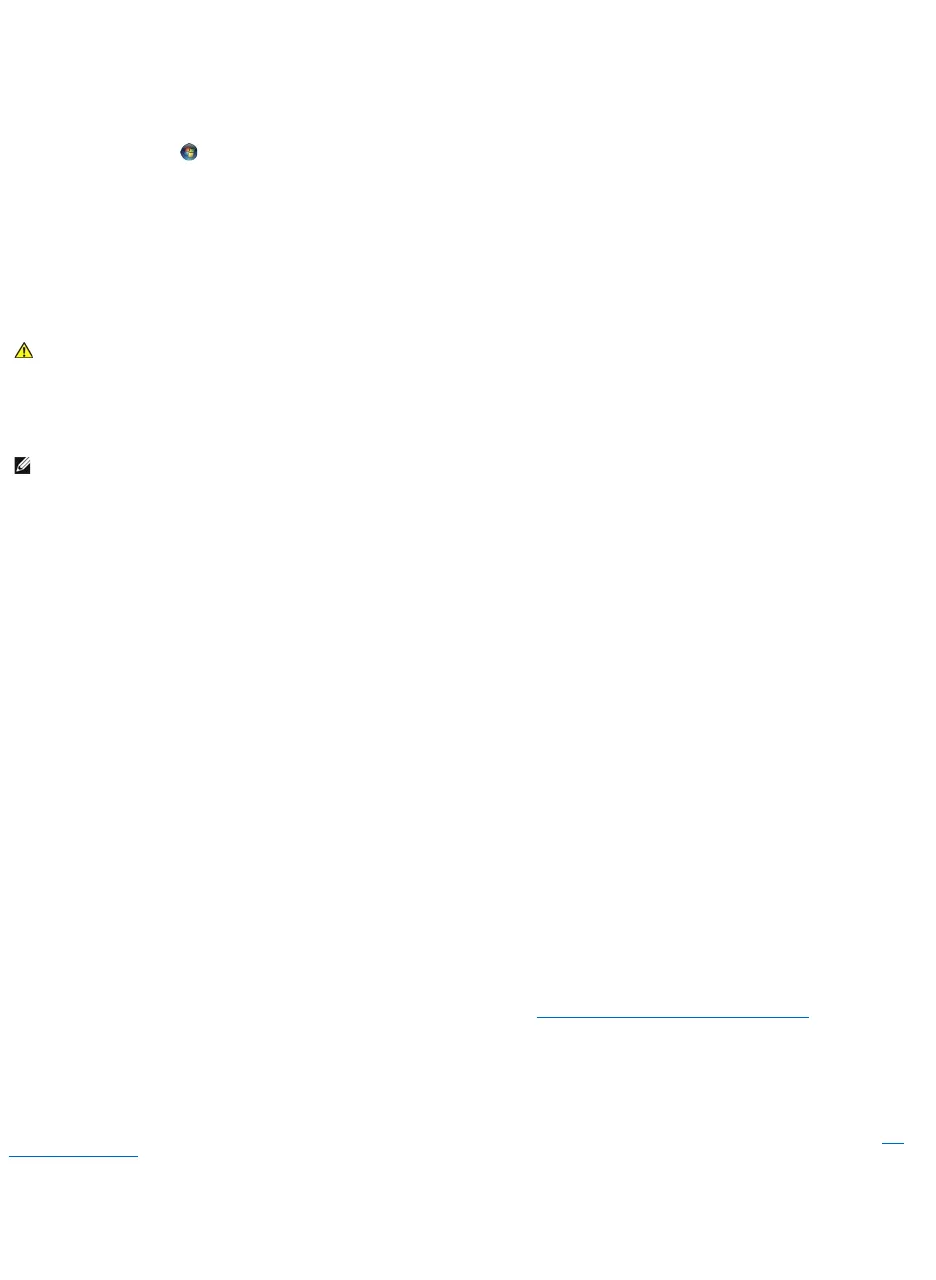VérifiezquelescannerestreconnuparMicrosoftWindows—
WindowsXP:
1. Cliquez sur Démarrer® Panneau de configuration® Imprimantesetautrespériphériques® Scanners et appareils photo.
2. Sivotrescannerestrépertorié,Windowslereconnaît.
WindowsVista:
1. Cliquez sur Démarrer ® Panneau de configuration® Matérieletaudio® Scanneurs et appareils photos.
2. Silescannerestrépertorié,Windowslereconnaît.
Réinstallezlepiloteduscanner— Consultez la documentation du scanneur pour obtenir des instructions.
Problèmesdesonetdehaut-parleur
Les haut-parleursn'émettentaucunson
Vérifiezlesconnexionsdeshaut-parleurs — Vérifiezqueleshaut-parleurssontraccordéscommeindiquédansleschémad'installationfourniavecceux-ci. Si
vous disposez d'une carte son, assurez-vous que les haut-parleurssontconnectésàlacarte.
Assurez-vous que le caisson de basse et les haut-parleurssontallumés— Reportez-vousauschémad'installationfourniavecleshaut-parleurs. Si vos
haut-parleurssontdotésdecommandesdevolume,réglezlevolume,lesaigusoulesbassespoursupprimertoutedistorsion.
RéglezlecontrôledevolumedeWindows— Cliquez ou double-cliquezsurl'icônedehaut-parleurenbasàdroitedel'écran.Assurez-vousd'avoirmontéle
volume et que le son n'est pas mis en sourdine.
Débranchezlecasqueduconnecteurdecasque— Le son des haut-parleursestautomatiquementdésactivélorsqu'uncasqueestbranchéauconnecteurdu
panneau avant de l'ordinateur.
Testezlapriseélectrique— Assurez-vousquelapriseélectriquefonctionneenlatestantàl'aided'unautreappareil,telqu'unelampe.
Eliminezlessourcespotentiellesd'interférences— Eteignezlesventilateurs,tubesaunéonoulampeshalogèneprochesafindevérifiers'ilsproduisentdes
interférences.
Exécutezlesdiagnosticsduhaut-parleur
Réinstallezlepiloteaudio
Exécutezl'Utilitairederésolutiondesproblèmesmatériels— Reportez-vousàlasectionUtilitairederésolutiondesproblèmesmatériels.
Lecasquen'émetaucunson
Vérifiezlaconnexiondescâblesducasque— Assurez-vousquelecâbleducasqueestfermementconnectéauconnecteurducasque(voirlasectionVue
interne de l'ordinateur).
RéglezlecontrôledevolumedeWindows— Cliquez ou double-cliquezsurl'icônedehaut-parleurenbasàdroitedel'écran.Assurez-vousd'avoirmontéle
volume et que le son n'est pas mis en sourdine.